Ảnh GIF hiện đã rất phổ biến với hầu hết ứng dụng nhắn tin như Messenger, Instagram với nguồn ảnh GIF từ GIPHY theo các chủ đề khác nhau. Ảnh GIF sẽ làm tin nhắn thêm sinh động hơn rất nhiều, khi bạn có thể gửi ảnh GIF thay cho nội dung tin nhắn. Vậy nếu chúng ta muốn gửi ảnh GIF trong Gmail thì làm thế nào? Gmail mặc định không có tùy chọn gửi ảnh GIF có sẵn, nhưng bài viết dưới đây sẽ hướng dẫn bạn đọc gửi ảnh GIF trong Gmail vô cùng đơn giản chỉ với vài bước thực hiện.
Bước 1:
Trước hết chúng ta sẽ cần cài tiện ích GIPHY for Gmail trên trình duyệt Chrome để có thể sử dụng ảnh GIF trong Gmail. Bạn cài tiện ích GIPHY for Gmail trên trình duyệt như bình thường.
Bước 2:
Tiếp đến chúng ta đăng nhập tài khoản Gmail của mình trên máy tính, sau đó nhấn vào Compose để soạn email mới trên Gmail.

Bước 3:
Lúc này hiển thị giao diện soạn email trên Gmail như bình thường. Bạn nhìn xuống dòng công cụ bên dưới sẽ thấy biểu tượng của tiện ích GIPHY for Gmail. Chúng ta nhấn vào biểu tượng này để sử dụng.
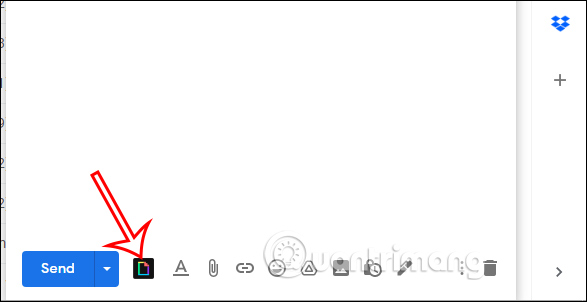
Bước 4:
Hiển thị giao diện lựa chọn ảnh GIF trên GIPHY. Ngoài ra chúng ta còn có rất nhiều lựa chọn như gửi sticker, emoji và ảnh động dạng chữ.
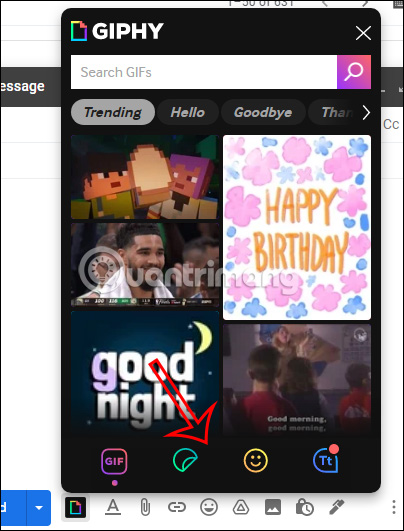
Mỗi một mục sẽ có rất nhiều dạng ảnh GIF khác nhau theo các chủ đề khác nhau để người dùng lựa chọn sử dụng. Bạn có thể dùng thanh tìm kiếm bên trên để tìm chủ đề ảnh GIF mà mình muốn.
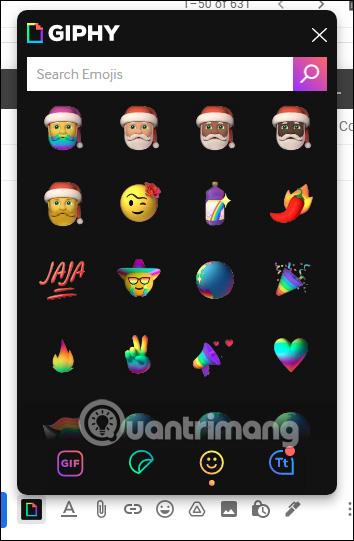
Bước 5:
Tìm tới ảnh GIF muốn gửi trên email Gmail rồi nhấn chọn để gửi ảnh GIF trong email. Ảnh GIF hiển thị trong khung nhập nội dung email và sẽ có thêm nguồn GIPHY như hình dưới đây.
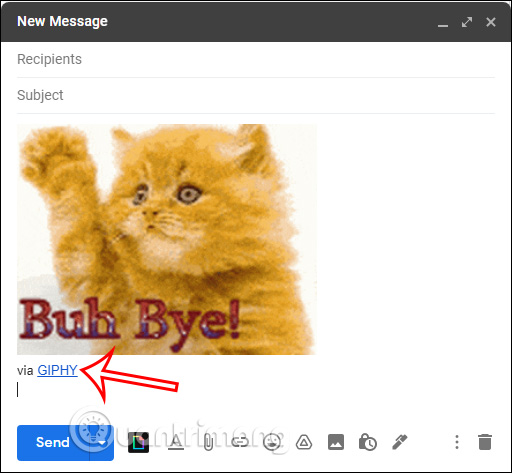
Cuối cùng bạn nhập tiếp nội dung email khác cần gửi trên Gmail và nhấn nút Send để gửi email Gmail là xong. Người nhận email cũng sẽ nhìn thấy ảnh GIF như bình thường.
Nguồn tin: quantrimang.com
Ý kiến bạn đọc
Những tin mới hơn
Những tin cũ hơn